1. 录音APP使用前配置:
1.1. 使用前的配置(重要)
初次使用登陆成功后需要手动配置以下项:”在其他应用上显示“、”通话录音设置“、”系统录音路径“、”APP权限授权“1.1.1. 在其他应用上显示
打开应用后,系统会提示”在其他应用上显示“,选择打开即可(如下图):
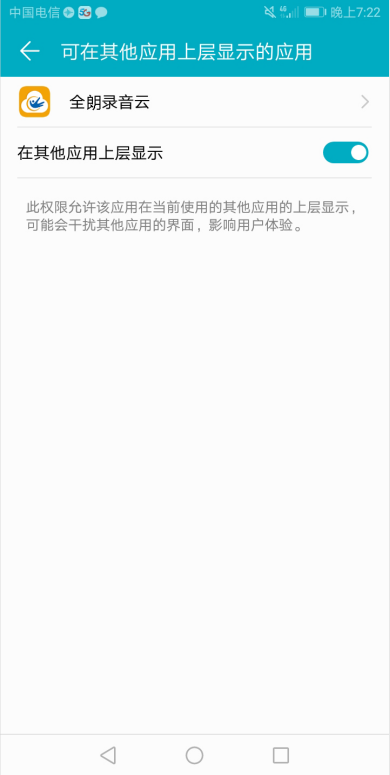
1.1.2. 通话录音设置

点击”通话录音设置“后自动跳转到手机的录音设置界面,需要手动打开”通话自动录音“。
荣耀畅玩7C的设置(如下图):


华为P20设置(如下图):
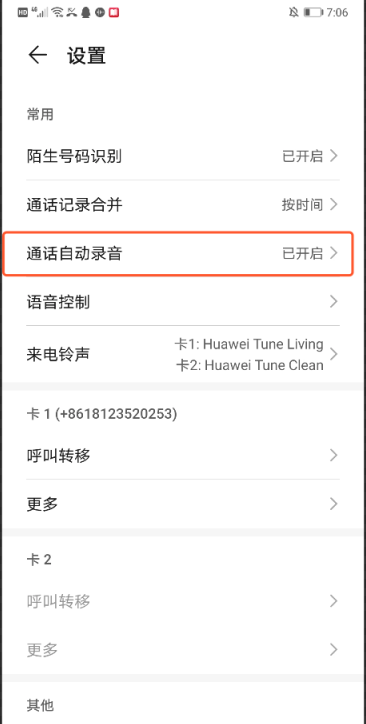
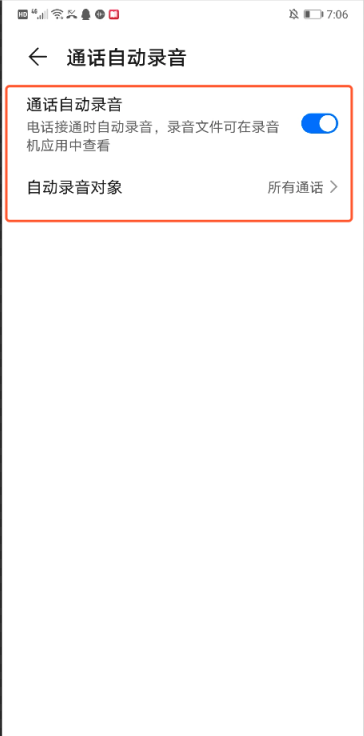
荣耀畅享8设置(如下图):
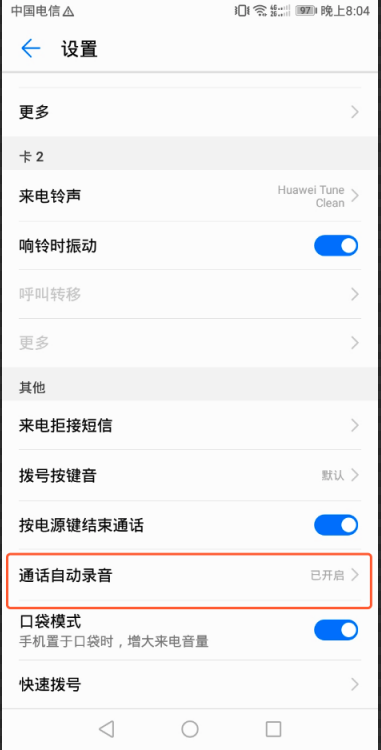
OPPO A5设置(如下图):

1.1.3. 系统录音路径
点击后跳转到文件夹管理,需要手动点击文件夹名称后的与圆圈进行勾选:
- 荣耀7C/畅享8/华为P20:选择的文件夹路径是”/Sound/CallRecord“,勾选CallRecord文件夹后点击完成(如下图)。


- oppo A5选择的文件夹路径是”/Recodings/Call Recodings“,勾选Call Recodings文件夹后点击完成(如下图):


完成以上两项配置以后,点击左上角的退出按钮即可完成配置。
1.1.4. APP权限授权
登录完成后,APP需要调用的权限,全部选择”始终允许即可“(如下图):

1.1.5. 设置录音APP后台防杀
APP使用前提:APP打开或者APP处于后台活跃状态,APP关闭或者后台被杀,APP核心流程将不能使用。 设置后台防杀的目的,是为了防止APP在长时间通话过程中被安卓系统清理,造成录音过程没有监控、录音文件丢失。**华为P20:**手机打开”手机管家“-”应用启动管理“-找到”全朗录音云“-关闭-选择”允许后台活动“确定即可。
荣耀畅享8/畅玩7C:首先打开录音APP,然后点击方块键(如下图),弹出切换应用界面,选择录音APP,点击锁图标进行设置防杀。
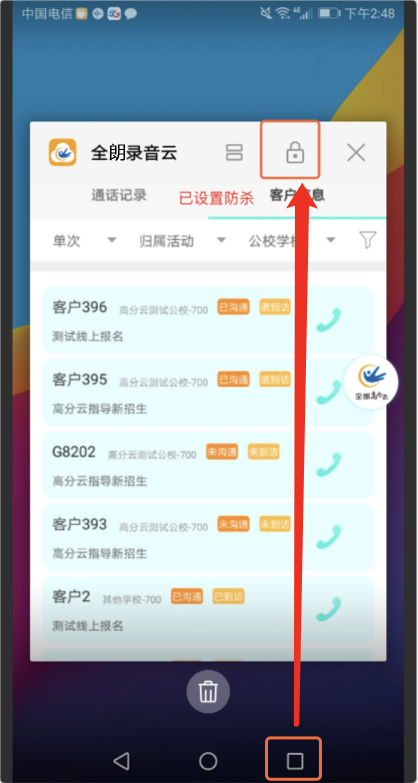
OPPO A5:”设置-应用管理-全朗录音云-耗电保护“,开启”允许后台运行“即可
